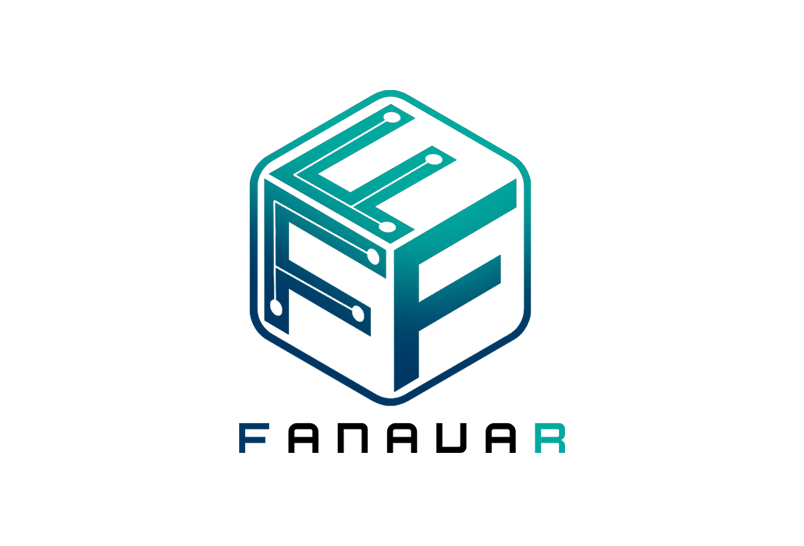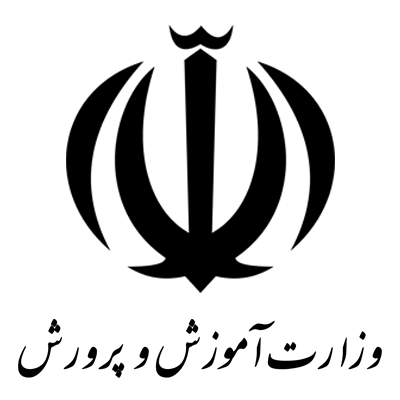آموزش استفاده و نصب نرم افزار AnyDesk
آموزش استفاده و نصب نرم افزار AnyDesk
ابتدا باید به دانلود نرم افزار انی دسک بپردازید
قبل از شروع کار با نرم افزار Anydesk شما باید آن را بر روی تمامی دستگاه هایی که قصد دارید با آنها تدریس کنید نصب نمایید.اگر شما بخواهید از سیستم خود به سیستم دیگری وصل شوید ، باید نرم افزار AnyDesk یر روی هر دو سیستم نصب شوند.نحوه انلود آن نیز بسیار آسان است و با استفاده از لینک قرار داده شده در اینجا میتوانید آن را دانلود کنید
نصب نرم افزار AnyDesk
پس از دانلود یک فایل با پسوند exe بر روی کامپیوتر شما ذخیره میشود که باید بر روی آن کلیک کنید.پس از باز شدن،مانند تصویر زیر بر روی دکمه Install Anydesk کلیک کنید تا نرم افزار AnyDesk بر روی سیستم شما نصب شود
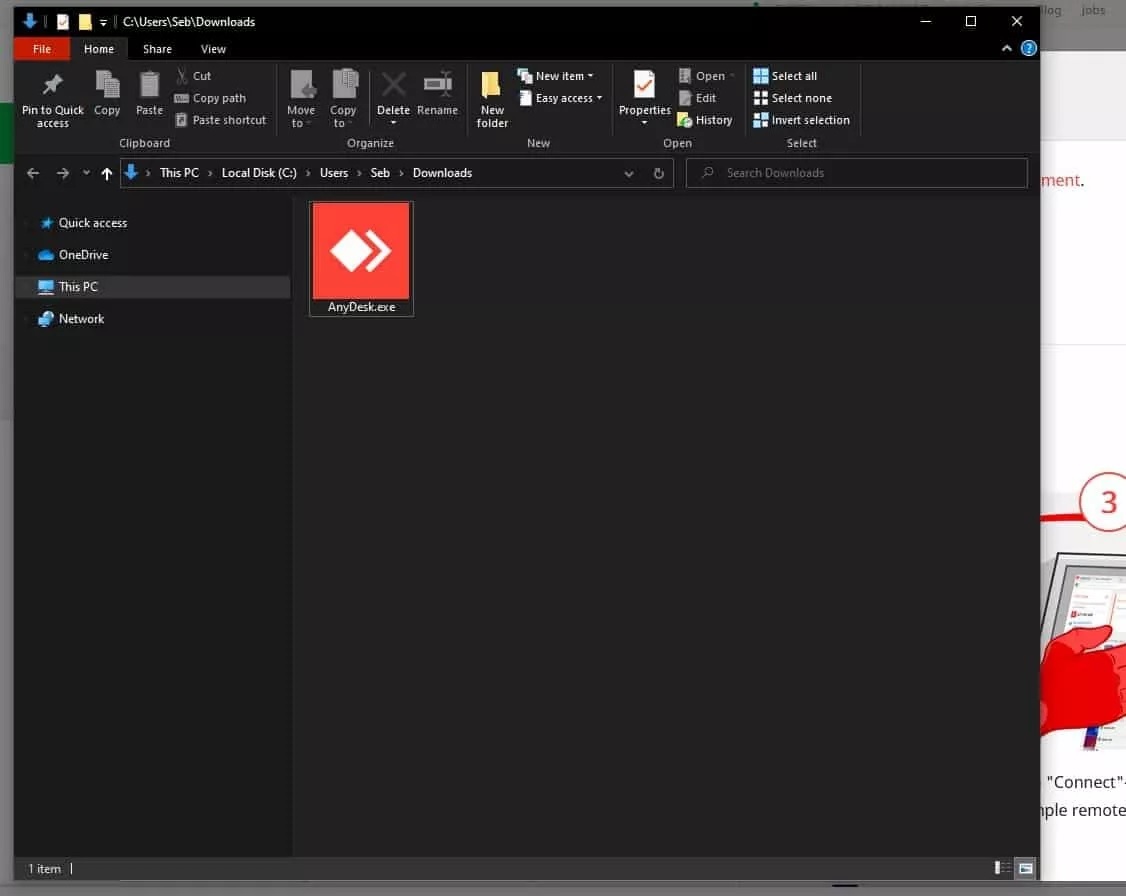
پس از کلیک بر روی Install Anydeskn پنجره ای جدید برای شما باز می شود که باید محل نصب نرم افزار و تنظیمات دیگر مانند اضافه کردن آیکون برنامه و نحوه بروزرسانی نرم افزار را مشخص کنید که در تصویر زیر می توانید مشاهده کنید. پس از مشخص کردن محل نصب برنامه و تنظیمات شخصی خود بر روی Accept & install کلیک کنید
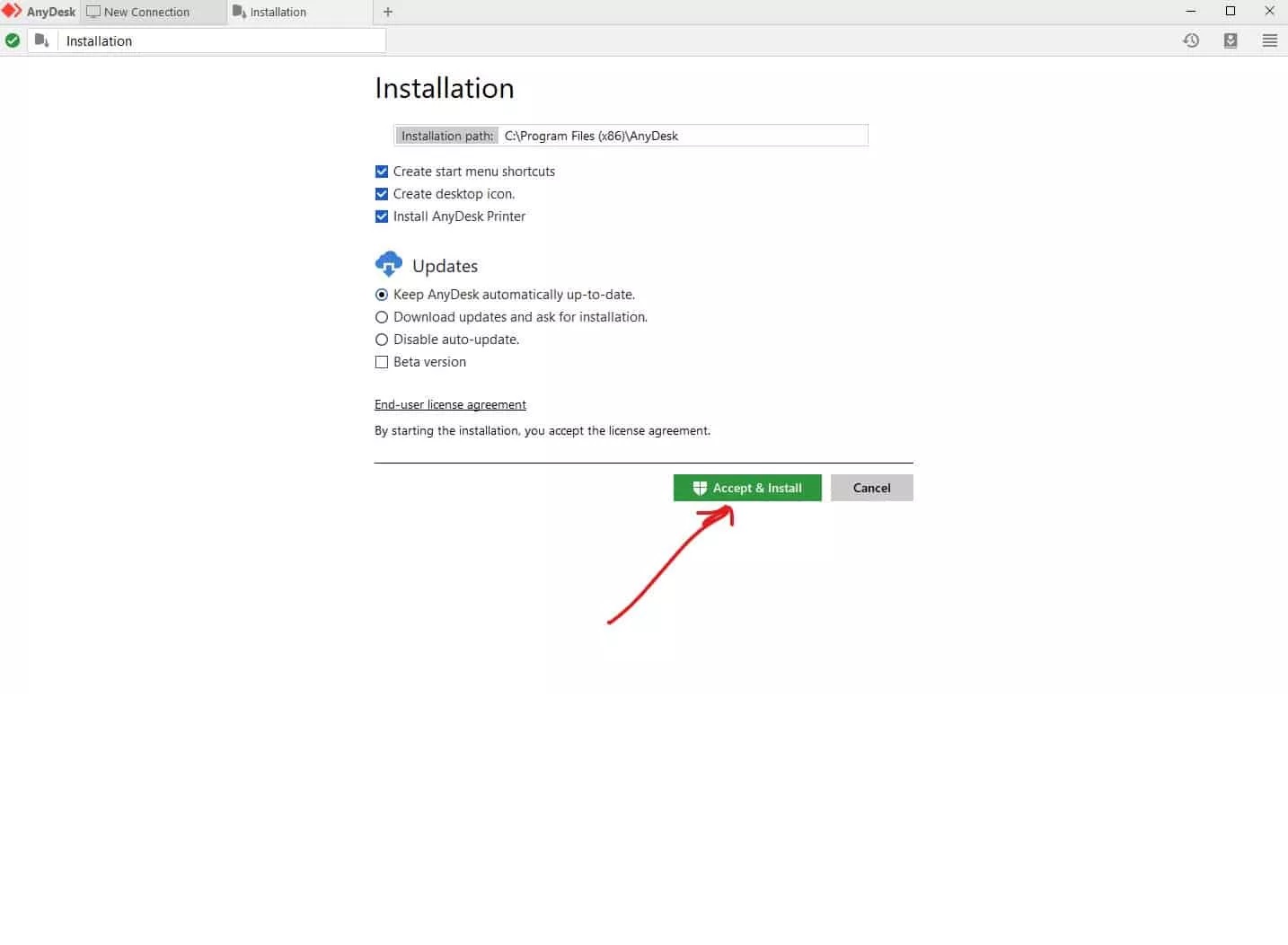
پس از کلیک بر روی Accept & Install نرم افزار AnyDesk بر روی سیستم شما نصب می شود وصفحه ی خوش آمدگویی برای شما باز می شود. با کلیک بر روی دکمه Get Started، صفحه ی اصلی
AnyDesk برای شما باز می شود که در تصویر زیر می توانید مشاهده کنید. کد 9 رقمی موجود در بخش This Desk را د رهنگام راه اندازی در اختیار مسئول راه اندازیتان قرار دهید تا بتواند وارد سیستمتان شود.
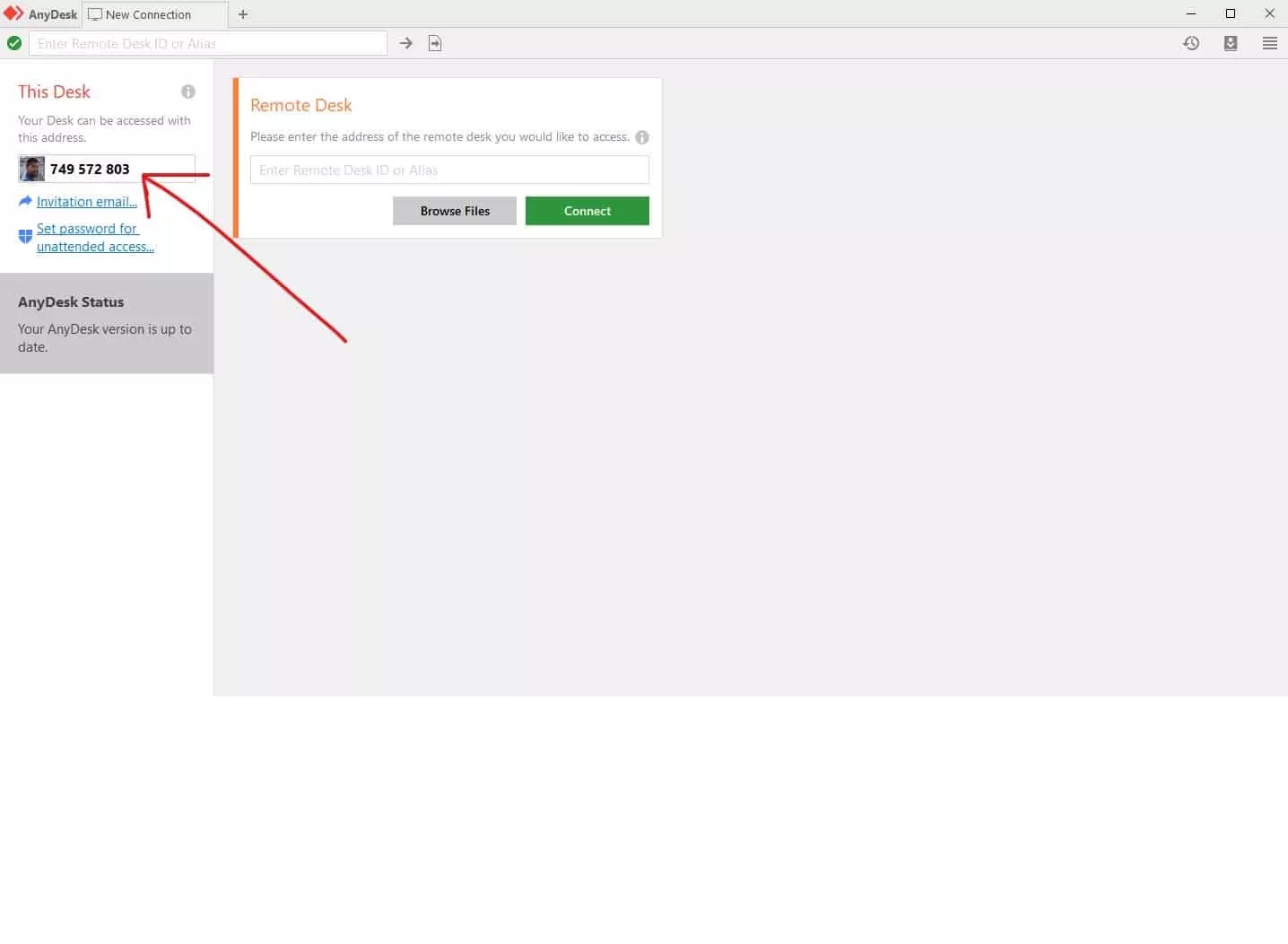
برای دانلود فایل exe اپلیکیشن AnyDesk کلیک کنید
برای دانلود pdf آموزش Anydesk کلیک کنید